
Wie setzt man einen Canon Drucker zurück?
Canon-Drucker zurücksetzen

Du kannst deinen Canon-Drucker auf drei verschiedene Arten zurücksetzen. Wir erklären dir Schritt für Schritt, wie du deinen Drucker zurücksetzt.
- Tipp 1: Führe einen Power Reset durch
- Tipp 2: Zurücksetzen über das Display
- Tipp 3: Zurücksetzen mit den Druckertasten
Möchtest du deinen Canon-Drucker zurücksetzen, weil das Display einen Fehlercode anzeigt? Dann wirf erst einen Blick auf den folgenden Artikel, um zu sehen, ob du das Problem mit einer der Lösungen beheben kannst.
Tipp 1: Führe einen Power Reset durch

Bei diesem Reset trennst du den Canon-Drucker von der Stromzufuhr. Dies kann das Problem beheben. Das geht wie folgt:
- Schalte deinen Drucker aus.
- Ziehe den Stecker aus der Steckdose. Dein Drucker ist mit einem Kabel mit deinem Computer oder Laptop verbunden? Dann nimm es heraus.
- Warte eine Minute.
- Schließen den Drucker wieder an und schalte den Drucker ein.
Tipp 2: Zurücksetzen über das Display
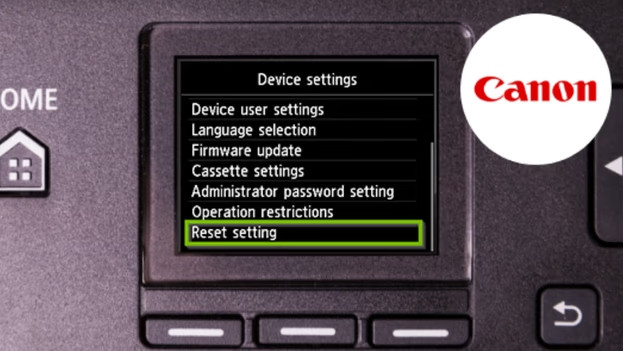
Du hast deinen Canon-Drucker ein- und ausgeschaltet, aber das Problem ist noch nicht gelöst? Dann setze das System deines Druckers zurück.
- Tippe auf Setup.
- Gehe zu Geräteeinstellungen und drücke OK.
- Blättere zu Zurücksetzen und drücke OK.
- Blättere zu Alles zurücksetzen und drücke OK.
- Wähle Ja.
- Drücke OK. Dein Drucker ist jetzt zurückgesetzt.
Hat dein Canon-Drucker kein Display? Im nächsten Absatz erfährst du, wie du deinen Drucker dann zurücksetzen kannst.
Tipp 3: Zurücksetzen mit den Tasten

Es gibt kein Display auf deinem Canon-Drucker oder das Display reagiert nicht mehr? Dann setze das Gerät anhand der folgenden Schritten zurück:
- Schalte deinen Drucker aus.
- Halte die Stopp-Taste etwa zwei Sekunden lang gedrückt. Die Stopp-Taste ist mit einem roten, umgedrehten Dreieck gekennzeichnet.
- Halte die Stopp-Taste gedrückt und drücke zusätzlich zwei Sekunden lang die die Ein-/Aus-Taste.
- Lasse die Stopp-Taste los, aber halte die Ein-/Aus-Taste gedrückt.
- Während du die Ein-/Aus-Taste weiterhin gedrückt hältst, drückst du die Stopp-Taste fünfmal.
- Lasse nun auch die Ein-/Aus-Taste los.
- Der Drucker setzt sich selbst zurück und startet dann automatisch neu.



